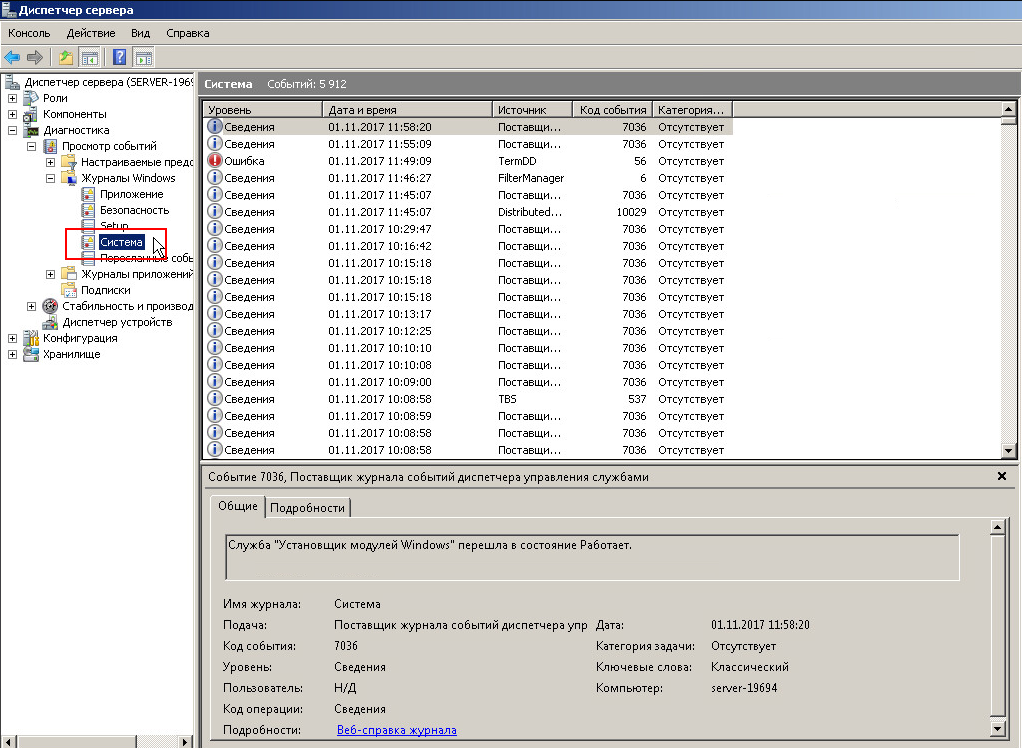В журналы событий записывается хронологическая информация, которая поможет вам выявить проблемы в системе и безопасности. Отслеживанием событий на системах Windows Server 2008 управляет служба Журнал событий Windows (Windows Event Log). Журналы бывают двух основных типов:
• Журналы Windows (Windows logs) Используются операционной системой для записи основных системных событий, связанных с приложениями, безопасностью, настройкой и системными компонентами.
• Журналы приложений и служб (Applications and Services logs) Используются отдельными приложениями и службами для записи событий, специфических для приложения или службы.
К журналам Windows относятся следующие журналы:
• Безопасность (Security Log) В него записываются события, для которых в локальных или глобальных групповых политиках безопасности задан аудит. По умолчанию располагается в файле %System Root%\ System32\Winevt\Logs\Security.evtx.
• Настройка (Setup Log) Сюда записываются события, зарегистрированные ОС и ее компонентами в процессе установки. По умолчанию располагается в файле %SystemRoot%\System32\Winevt\Logs\Setiip.evtx.
• Пересланные события (Forwarded Events) Если настроена пересылка событий, в этот’ журнал записываются события, пересланные с других серверов. По умолчанию располагается в файле %SystemRoot%\Systein32\ Config\EordwardedEvents.evtx.
• Приложение (Application) В него записываются события, зарегистрированные приложениями, например, ошибка при осуществлении доступа к базе данных Microsoft SQL Server. По умолчанию он располагается в файле %System Root%\System32\Winevt\Logs\Application.cvtx.
• Система (System Log) Сюда записываются события, зарегистрированные ОС и ее компонентами, например, неудачный запуск службы при загрузке. По умолчанию располагается в файле %SystemRoot%\System32\ Winevt\Logs\Systcm.cvtx.
К журналам приложений и служб относятся следующие журналы:
• Репликация DFS (DFS Replication) В этом журнале протоколируется активность служб репликации DFS. По умолчанию располагается в файле %SystemRoot%\System32\Winevt\Logs\Dfs Replication, cvtx.
• Служба каталогов (Directory Service) Сюда записываются события, зарегистрированные доменными службами Active Directory. По умолчанию располагается в файле %SystemRoot%\System32\Winevt\Logs\ Directory Service.evtx.
• Служба репликации файлов (File Replication Service) Здесь протоколируется активность службы репликации файлов. По умолчанию располагается в файле %SystemRoot%\Systcm32\Winevt\Logs\File Replication Service.evtx.
• События оборудования (Hardware Events) Если настроена регистрация событий аппаратной подсистемы, в этот журнал Записываются аппаратные события, зарегистрированные ОС. По умолчанию располагается в файле %SystemRoot%\System32\Config\Hardware.evtx.
• DNS-сервер (DNS Server) Сюда записываются DNS-запросы, ответы и прочая активность DNS. По умолчанию располагается в файле %SystemRoot%\System32\Winevt\Logs\DNSServer.evtx.
• Microsoft\Windows Журналы событий, относящихся к определенным службам и компонентам Windows. Журналы организуются по типу компоиентов и категории событий. В операционных журналах регистрируются события, вызванные текущими операциями соответствующего компонента. В некоторых случаях вы увидите также дополнительные журналы для анализа, отладки и регистрации административных задач.
• Windows PowerShell В этом журнале записываются события, относящиеся к использованию Windows PowerShell. По умолчанию располагается в файле %SystemRoot%\System32\Winevt\Logs\ Windows PowerShell.evtx.
Windows Server 2008 – одна из наиболее популярных операционных систем семейства Windows, которая широко используется в корпоративной среде. Но когда возникают проблемы и ошибки, несколько сложнее обнаружить и исправить их, так как требуется знание местоположения лог-файлов, где хранятся важные данные о системе. В этой статье мы рассмотрим, где можно найти логи на сервере, чтобы быстро найти и устранить проблему.
Первым местом, где можно искать лог-файлы, является События Windows. Для доступа к ним нужно выполнить следующие шаги: открыть Панель управления, выбрать Администрирование, а затем перейти в Журналы событий. В этой папке вы найдете различные виды журналов, включая Журнал приложений, Журнал системы и Журнал безопасности. Каждый из этих журналов содержит информацию, записываемую системой и различными приложениями, и может помочь в определении причины возникшей проблемы.
Еще одно важное место, где можно найти логи, – это папка Windows, где хранятся файлы журналов событий. Стандартный путь для них – C:\Windows\System32\winevt\Logs. Здесь вы найдете файлы с расширением .evtx, содержащие информацию о событиях, происходящих на сервере. Обратите внимание, что для доступа к этой папке нужны права администратора.
Если требуется найти более специфическую информацию, например логи определенных приложений или служб, необходимо обратиться к их документации или поискать в интернете. Также можно воспользоваться специальными программами для анализа и просмотра лог-файлов, которые упростят процесс поиска и обработки информации в журналах.
Хардварные проблемы, ошибки драйверов или проблемы с оборудованием могут быть отражены, помимо прочего, в журнале драйверов. Чтобы найти его, выполните следующие шаги: откройте Диспетчер устройств, выберите устройство, владельцем которого являетесь, нажмите правую кнопку мыши на нём и выберите пункт меню Свойства. В открывшемся окне перейдите на вкладку События, где вы увидите информацию о произошедших событиях.
Содержание
- Системные логи на Windows Server 2008
- Аутентификационные логи на Windows Server 2008
- Журналы безопасности на Windows Server 2008
- Использование логов для отслеживания ошибок на Windows Server 2008
- Конфигурирование и мониторинг логов на windows server 2008
Системные логи на Windows Server 2008
Windows Server 2008 предоставляет возможность вести подробный журнал событий, называемый системными логами. Системные логи записывают информацию о различных событиях, происходящих в операционной системе и приложениях.
Для доступа к системным логам на Windows Server 2008 необходимо выполнить следующие действия:
- Открыть «Панель управления» и выбрать «Администрирование».
- В разделе «Администрирование» выбрать «Просмотр событий».
- В открывшемся окне «Просмотр событий» выбрать «Журналы Windows».
- В разделе «Журналы Windows» можно увидеть список различных системных логов, таких как «Система», «Приложение», «Безопасность» и т. д.
- Для просмотра содержимого определенного системного лога следует выбрать его из списка.
- В правой части окна появится список событий, где можно увидеть детали каждого события, такие как дата и время, источник события и описание.
Системные логи на Windows Server 2008 позволяют отслеживать различные проблемы и ошибки, а также анализировать их для улучшения стабильности и безопасности сервера.
Будьте внимательны при анализе системных логов, так как они могут содержать конфиденциальную информацию о сервере и приложениях.
Аутентификационные логи на Windows Server 2008
Windows Server 2008 предоставляет возможность вести логирование аутентификации пользователей. Аутентификационные логи содержат информацию о процессе аутентификации, включая информацию о входе и выходе пользователей на сервере.
Аутентификационные логи на Windows Server 2008 хранятся в Event Viewer, который предоставляет централизованный доступ к журналам событий. Для открытия Event Viewer необходимо выполнить следующие шаги:
- Откройте «Панель управления» и выберите «Администрирование».
- Дважды щелкните «Журнал событий».
- Выберите «Журналы Windows» и затем «Безопасность».
В журнале «Безопасность» находятся все аутентификационные записи. Чтобы фильтровать только аутентификационные события, выполните следующие действия:
- Нажмите правой кнопкой мыши на «Безопасность» и выберите «Фильтр текущего журнала».
- В открывшемся окне выберите «Только следующие типы событий» и поставьте галочку напротив «Аудит учетных записей».
- Нажмите «ОК».
Теперь вы видите только аутентификационные события в журнале «Безопасность». Каждая запись содержит информацию о пользователе, дате и времени события, домене и других атрибутах аутентификации.
Определенные поля в аутентификационных записях, такие как «Состояние», «Тип аутентификации» и «Учетная запись», помогают определить успешность или неудачу аутентификации. Если аутентификация завершилась успешно, запись будет содержать информацию об успешном входе пользователя. В случае неудачной аутентификации запись будет содержать соответствующую информацию об ошибке.
| Поле | Описание |
|---|---|
| Состояние | Указывает, успешная или неудачная аутентификация. |
| Тип аутентификации | Показывает, какой метод аутентификации был использован. |
| Учетная запись | Указывает имя пользователя, относительно которого выполнялась аутентификация. |
Аутентификационные логи на Windows Server 2008 являются важным инструментом для анализа безопасности системы. Они позволяют отслеживать успешные и неудачные попытки аутентификации пользователей на сервере, что повышает общую безопасность вашей сети.
Журналы безопасности на Windows Server 2008
Windows Server 2008 включает три основных журнала безопасности:
- Журнал безопасности — содержит системные сообщения, связанные с безопасностью сервера, включая информацию о неудачных попытках входа, аудите доступа и обнаружения вирусов.
- Журнал аудита безопасности — ведет записи о событиях, связанных с аудитом безопасности, таких как входы в систему, изменения политик безопасности и попытки несанкционированного доступа.
- Журнал регистрации событий — содержит общие системные сообщения, которые могут быть полезны при отладке или анализе производительности сервера.
Для просмотра и анализа журналов безопасности на Windows Server 2008 можно использовать инструмент «Журнал событий». Доступ к журналам безопасности можно получить следующим образом:
- Запустите «Журнал событий» через меню «Пуск» или выполнив команду eventvwr.msc через командную строку.
- Выберите журнал безопасности, журнал аудита безопасности или журнал регистрации событий в левой панели «Журналы Windows».
- Просматривайте и анализируйте события, фильтруйте их по типу, источнику или времени с помощью инструментов «Журнала событий».
Записи в журналах безопасности содержат важную информацию для обеспечения безопасности Windows Server 2008. Регулярное мониторинг и анализ этих журналов помогут обнаружить потенциальные проблемы и события безопасности, а также принять меры по их устранению и предотвращению новых инцидентов.
Использование логов для отслеживания ошибок на Windows Server 2008
Windows Server 2008 предоставляет различные логи, которые могут быть использованы для отслеживания и диагностики различных типов ошибок и проблем.
Основные логи, доступные на Windows Server 2008, включают следующие:
1. Системный журнал событий (Event Viewer): это основной механизм регистрации событий и ошибок в операционной системе. Журнал событий содержит информацию об ошибках, предупреждениях, успешных операциях и других событиях, связанных с работой сервера.
2. Журнал приложений (Application Log): этот журнал содержит информацию об ошибках и событиях, связанных с приложениями, установленными на сервере.
3. Журнал служб (Services Log): в этом журнале регистрируются события, связанные с работой системных служб, таких как службы печати, службы базы данных и другие.
4. Журнал безопасности (Security Log): данный журнал содержит информацию о безопасности и содержит записи о попытках неудачной аутентификации, взломах и других событиях, связанных с безопасностью системы.
Каждый из этих логов может быть использован для поиска и анализа ошибок и проблем на сервере. Чтение логов предоставляет информацию о конкретных событиях и помогает выявить причины возникновения проблем и найти способы их устранения.
Для доступа к логам на Windows Server 2008 необходимо открыть «Системный журнал событий» (Event Viewer) через «Меню Пуск» -> «Сервер» -> «Инструменты» -> «Системный журнал событий». Здесь можно выбрать нужный журнал и просмотреть детальную информацию о каждом событии.
Важно отметить, что использование логов требует некоторых навыков анализа и понимания системных процессов. Однако, правильное использование логов может значительно облегчить поиск и устранение ошибок на Windows Server 2008.
Конфигурирование и мониторинг логов на windows server 2008
Для конфигурирования и мониторинга логов на Windows Server 2008 существует несколько подходов:
- Использование средств операционной системы, таких как «Журнал событий» и «Учетные записи службы».
- Использование сторонних программных решений для сбора и анализа логов, таких как Microsoft System Center Operations Manager или Splunk.
1. Использование средств операционной системы:
- Журнал событий: Windows Server 2008 включает инструмент «Журнал событий», который позволяет просматривать логи системы, приложений, безопасности и служб. Он предоставляет информацию о различных событиях, ошибках, предупреждениях и успешных операциях. Для доступа к журналу событий необходимо открыть MMC (Microsoft Management Console) и добавить в него соответствующий снимок.
- Учетные записи службы: Windows Server 2008 также поддерживает механизм учетных записей службы, который позволяет отслеживать активности служб и выполнять аудит их действий. Для конфигурирования и просмотра учетных записей службы необходимо воспользоваться утилитой «Учетные записи службы» в контекстном меню службы в MMC.
2. Использование сторонних программных решений:
- Microsoft System Center Operations Manager: это решение от Microsoft, которое предоставляет централизованный механизм сбора, анализа и мониторинга логов различных систем, включая Windows Server 2008. Оно позволяет упростить процесс управления логами и предоставляет графический интерфейс для анализа данных.
- Splunk: это платформа для сбора и анализа данных, включая логи. С помощью Splunk можно настроить централизованное хранение логов и их мониторинг, а также выполнять анализ данных с помощью запросов и дашбордов.
Конфигурирование и мониторинг логов на Windows Server 2008 позволяет обеспечить надежность и стабильность работы сервера, а также своевременно реагировать на возникающие проблемы.
На чтение 3 мин Опубликовано Обновлено
Логи Windows Server 2008 представляют собой полезный инструмент для анализа и исправления проблем в операционной системе. Они записывают множество событий, происходящих на сервере, включая ошибки, предупреждения и информационные сообщения. Однако многие пользователи не знают, как найти и просмотреть эти логи.
Существует несколько способов получить доступ к логам Windows Server 2008. Один из них — использование средства просмотра событий Event Viewer. Вы можете найти его в меню «Пуск» или выполнить команду «eventvwr.msc». Event Viewer предоставляет интерфейс для просмотра различных журналов, включая системные, приложений, безопасности и другие.
Если вы хотите быстро найти конкретное событие, можно воспользоваться функцией фильтрации Event Viewer. Вы можете фильтровать события по типу, уровню важности, источнику, а также дате и времени. Это позволяет сократить количество отображаемых записей, упрощая анализ и поиск проблемы.
Кроме Event Viewer, логи Windows Server 2008 также доступны через командную строку. Вы можете использовать команду «eventvwr /l», чтобы увидеть список всех доступных журналов событий. Затем, с помощью команды «wevtutil», вы можете выполнить различные операции с логами, такие как сохранение, очистка или экспорт.
В этом подробном руководстве мы рассмотрели основные способы поиска и просмотра логов Windows Server 2008. Надеемся, что оно поможет вам лучше понять работу сервера и быстро решить возникшие проблемы.
Местоположение логов Windows Server 2008
Windows Server 2008 предоставляет различные логи, в которых хранится информация о различных событиях, происходящих в системе. Знание местоположения этих логов может быть полезным при разрешении проблем или анализе работы сервера.
Ниже приведена таблица с основными логами Windows Server 2008 и их местоположением:
| Лог | Местоположение |
|---|---|
| Системные события | C:\Windows\System32\winevt\Logs\System.evtx |
| Приложения | C:\Windows\System32\winevt\Logs\Application.evtx |
| Безопасность | C:\Windows\System32\winevt\Logs\Security.evtx |
| Установка | C:\Windows\INF\setupapi.dev.log |
| Служба Windows Update | C:\Windows\WindowsUpdate.log |
Это только некоторые из логов, доступных в Windows Server 2008. Вы можете найти дополнительные логи в указанной выше директории (C:\Windows\System32\winevt\Logs) или с использованием инструментов администрирования сервера, таких как События в Панели управления или Event Viewer из административных инструментов.
Просмотр логов Windows Server 2008 может помочь в определении и устранении проблем в системе. Будьте внимательны при анализе логов и используйте их в сочетании с другими инструментами для лучшего понимания состояния сервера.
Как просмотреть системные логи
Для просмотра системных логов в Windows Server 2008 есть несколько способов. Рассмотрим наиболее распространенные из них:
1. Через консоль Event Viewer:
- Откройте «Start Menu» и введите «Event Viewer» в поле поиска.
- В открывшемся окне «Event Viewer» выберите нужный журнал событий (например, Application, Security, System и т.д.).
- Прокрутите журнал событий и выберите интересующую вас запись для дополнительного анализа.
2. Через командную строку:
- Откройте командную строку, выполните команду «eventvwr.msc» и нажмите Enter.
- Откроется консоль Event Viewer, где вы сможете выбрать нужный журнал событий и просмотреть его содержимое.
3. Через PowerShell:
- Откройте PowerShell.
- Выполните команду «Get-EventLog -LogName [название_журнала]».
- Например, чтобы просмотреть записи из журнала Application, выполните команду «Get-EventLog -LogName Application».
Используя один из вышеуказанных методов, вы сможете просмотреть системные логи Windows Server 2008 и получить информацию о событиях, происходящих на сервере.
To access the Event Viewer in Windows 7 and Windows Server 2008 R2:
- Click Start > Control Panel > System and Security > Administrative Tools.
- Double-click Event Viewer.
- Select the type of logs that you wish to review (ex: Windows Logs)
How do I view an EVTX file?
EVTX files are Microsoft Event Viewer logs that can be viewed using Event Viewer. To launch Event Viewer hold Windows Button whilst pressing R and then type eventvwr. msc in Run window. You might not be able to view all event messages in an EVTX file that was created on another computer.
Where are event Logs stored Server 2008?
On a Server 2008 machine, they default to the folder %WinDir%\System32\Winevt\Logs. To relocate the event log files on Server 2003, you must modify the file system path stored in the “File” registry value.
How do I view Windows log files?
To view the Windows Setup event logs
- Start the Event Viewer, expand the Windows Logs node, and then click System.
- In the Actions pane, click Open Saved Log and then locate the Setup. etl file. By default, this file is available in the %WINDIR%\Panther directory.
- The log file contents appear in the Event Viewer.
How do I check System logs?
Checking Windows Event Logs
- Press ⊞ Win + R on the M-Files server computer.
- In the Open text field, type in eventvwr and click OK.
- Expand the Windows Logs node.
- Select the Application node.
- Click Filter Current Log… on the Actions pane in the Application section to list only the entries that are related to M-Files.
How do I find event logs?
How to export event viewer logs?
- Open Event Viewer (Run → eventvwr.
- Locate the log to be exported.
- Select the logs that you want to export, right-click on them and select “Save All Events As”.
- Enter a file name that includes the log type and the server it was exported from.
- Save as a CSV (Comma Separated Value) file.
Where are EVTX files stored?
C:\windows\system32\winevt
evtx files. The events of Windows event log are stored in . evtx files, and you can usually find them in C:\windows\system32\winevt\Logs .
What is EVTX format?
The Windows XML EventLog (EVTX) format is used by Microsoft Windows, as of Windows Vista, to store system log information. The EVTX format supersedes the Windows EventLog (EVT) format as used in Windows XP. An EVTX file consists of: file header. chunks.
Does Windows keep a log of copied files?
By default, no version of Windows creates a log of files that have been copied, whether to/from USB drives or anywhere else.
Where are event logs stored?
C:\WINDOWS\system32\
Windows stores event logs in the C:\WINDOWS\system32\config\ folder. Application events relate to incidents with the software installed on the local computer. If an application such as Microsoft Word crashes, then the Windows event log will create a log entry about the issue, the application name and why it crashed.
How do I check my computer activity log?
Press the Windows key on your keyboard – the Windows symbol is found in the bottom-left corner of most keyboards, between the CTRL and ALT keys. This will bring up a window that shows all of the files that have been recently edited on your computer.
Where can I find the evtx log files?
This post will show you where the .evtx log files can be found in Windows Server 2016, as well as how they can be viewed with Event Viewer. The easiest way to view the log files in Windows Server 2016 is through the Event Viewer, here we can see logs for different areas of the system.
Where does Windows Server 2008 store archived event logs?
If desired, we can have Windows automatically archive logs. In this configuration, when the maximum file size is reached, Windows archives the events by saving a copy of the current log in the default directory. Windows then creates a new log for storing current event.
Where to find log files in Windows Server 2016?
Viewing Log Files. The easiest way to view the log files in Windows Server 2016 is through the Event Viewer, here we can see logs for different areas of the system. Event viewer can be opened through the MMC, or through the Start menu by selecting All apps, Windows Administrative Tools, followed by Event Viewer.
How big is a Windows Event log file?
Windows then creates a new log for storing current event. For your reference, I have list some of the Event log service names, their default directory for save the event logs, and the maximum event log file size. Windows Logs. Application %SystemRoot%System32WinevtLogsApplication.evtx 20480 MB.
Содержание
Просмотр системного журнала
Если в работе Windows 2008 появляется какая-то нестабильность, или появляются ошибки запуска\установки приложений, то это может быть связано с появлениями ошибок в самой операционной системе. Все системные ошибки и предупреждения можно найти в «Журнале системы«. В нем сохраняется информация о событиях, записываемых системными компонентами Windows.
Для просмотра и сохранения системного журнала нужно выполнить шаги:
Открыть «Диспетчер сервера«. Этот пункт меню можно найти нажав на кнопку «Пуск«, затем нажав правой кнопкой мыши на «Компьютер«:
В диспетчере сервера выбрать «Диспетчер сервера» -> «Диагностика» -> «Журналы Windows» -> «Система«
Экспорт журнала
Системный журнал в полном объеме можно экспортировать для последующего изучения путем нажатия на ссылку «Сохранить события как…«
После нажатия ссылки «Сохранить события как…» нужно выбрать путь и имя файла для сохраняемого журнала.
Готово